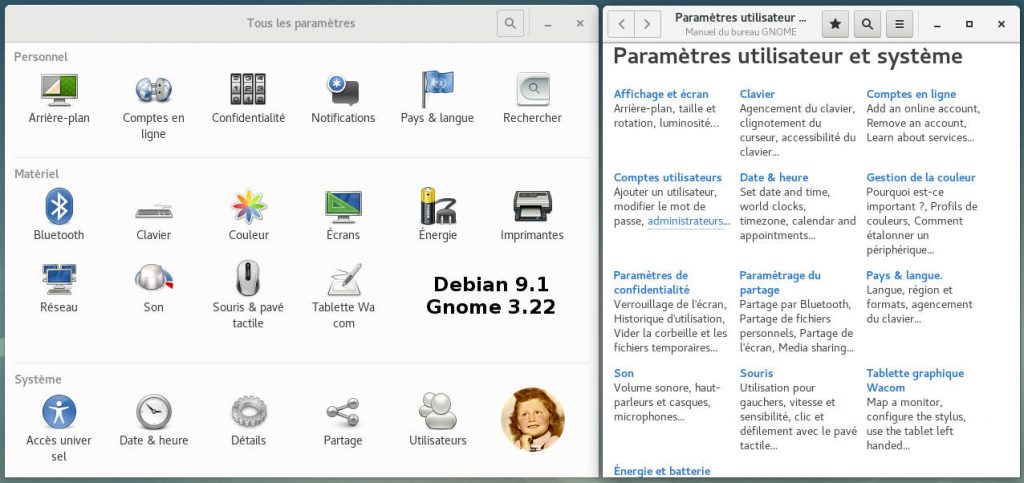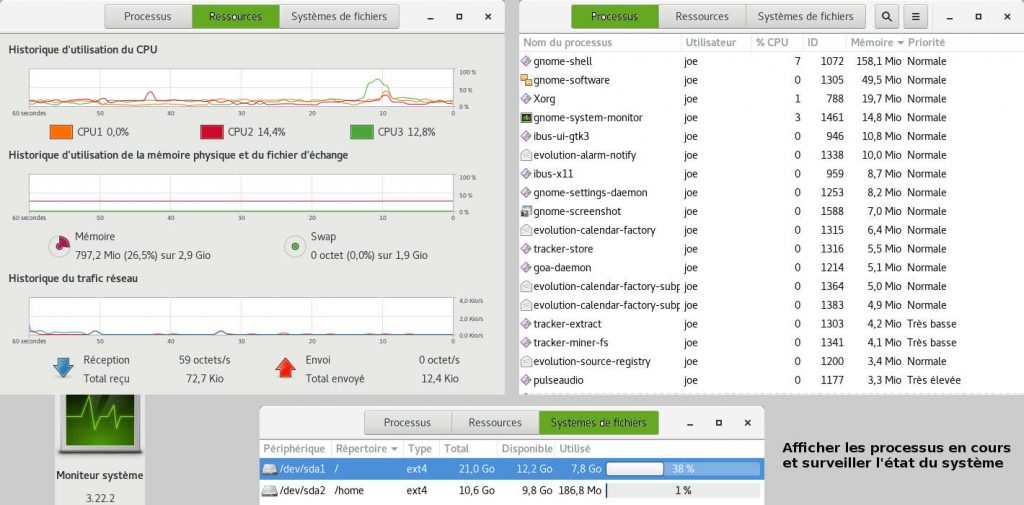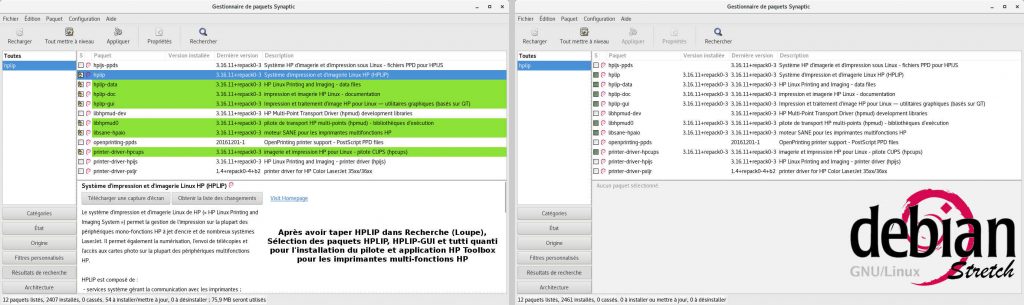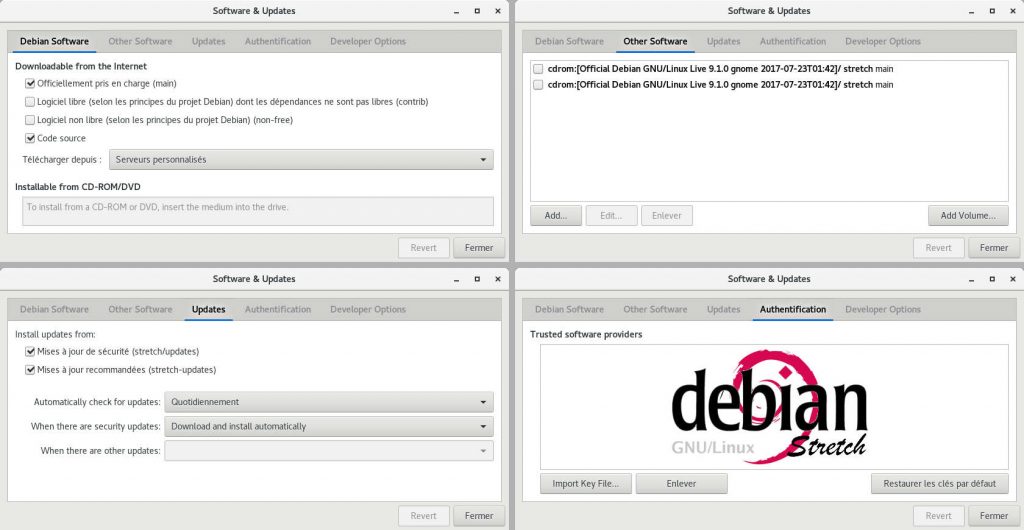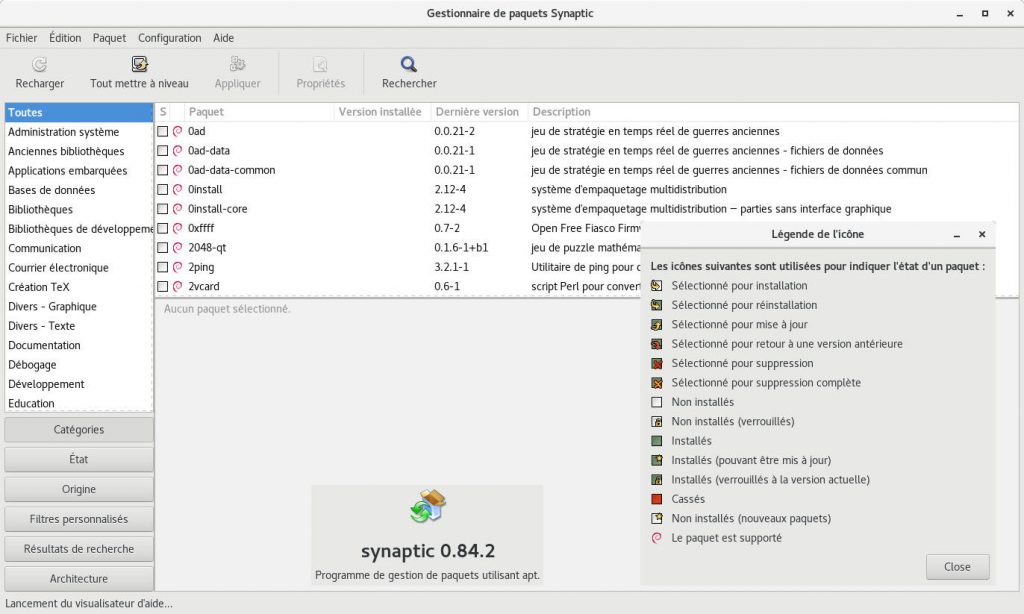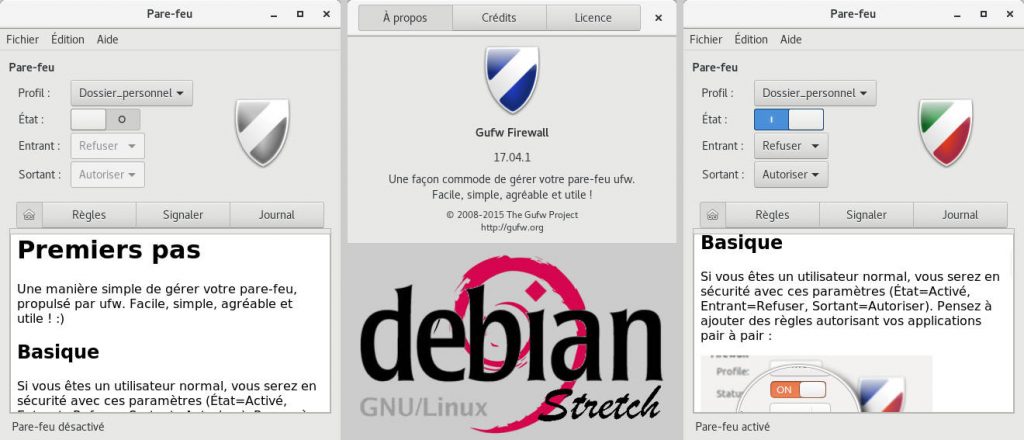Debian 9.1 « Stretch » – Bureau Gnome 3.22

DEBIAN 9 ♥ « Stretch » — Le système d’exploitation libre et fiable, communautaire, non-commercial et universel. Il sert aussi de base à des dizaines de distributions GNU/Linux populaires comme Deepin, Elementary OS, Kali, Linux Mint, Tails, Ubuntu, Zorin OS, etc.
♦ Test de Debian 9.1 – Gnome 3.22 (suite)
Gestionnaire de paramètres du système
Ce Gestionnaire Gnome est l’endroit central pour peaufiner tous les paramètres, ou presque, de votre système Debian. Il est accessible de différentes manières, comme depuis le bureau par un clic droit sur un endroit vide puis clic gauche sur Paramètres ou depuis Accès en cliquant sur l’icône Tournevis/Clé.
Pour en savoir plus, consultez l’Aide du Gestionnaire -> Paramètres -> Aide
- Affichage et écran : Arrière-plan, taille et rotation, luminosité…
- Clavier : Agencement du clavier, clignotement du curseur, accessibilité du clavier…
- Comptes en ligne : Add an online account, Remove an account, Learn about services…
- Comptes utilisateurs : Ajouter un utilisateur, modifier le mot de passe, administrateurs…
- Date & heure : Set date and time, world clocks, timezone, calendar and appointments…
- Gestion de la couleur : Pourquoi est-ce important ?, Profils de couleurs, Comment étalonner un périphérique…
- Paramètres de confidentialité : Verrouillage de l’écran, Historique d’utilisation, Vider la corbeille et les fichiers temporaires…
- Paramétrage du partage : Partage par Bluetooth, Partage de fichiers personnels, Partage de l’écran, Media sharing…
- Pays & langue : Langue, région et formats, agencement du clavier…
- Son : Volume sonore, haut-parleurs et casques, microphones…
- Souris : Utilisation pour gauchers, vitesse et sensibilité, clic et défilement avec le pavé tactile…
- Tablette graphique Wacom : Map a monitor, configure the stylus, use the tablet left handed…
- Énergie et batterie : Battery status, suspend, screen dimming…
Gestionnaire de logiciels / Logithèque
C’est à ne plus reconnaître notre vénérable Debian qui vient de prendre un sérieux coup de… jeune ! Exit Synaptic (le gestionnaire historique de paquets logiciels) ou presque, qui est toujours présent et utile dans certains cas, pour installer et/ou mettre à jour son système. Avec son dernier opus 9.1 et Gnome 3.22, les utilisateurs de Debian ont droit à une vraie Logithèque avec une interface graphique. Que du plaisir aussi bien pour ceux découvrant Debian que pour les plus expérimentés. Voir ci-dessous l’animation GIF de l’application Logiciels. L’essayer c’est l’adopter !
La recherche d’une application ou extension peut se faire sur la totalité de la Logithèque en cliquant sur l’icône Loupe ou par Catégories en cliquant sur l’une d’elles, et là une liste apparaît avec Nom / Descriptif des applications disponibles et prêtes à être installées sur votre ordinateur. Plusieurs centaines de logiciels et utilitaires, des plus généralistes aux plus spécialisés, n’attendent que votre curiosité de les découvrir et de les tester pour vous servir librement.
Logithèque est accessible depuis :
- Gnome Classique -> Applications -> Favoris -> Logiciels
- Gnome Shell -> Activités -> Favoris -> Logiciels
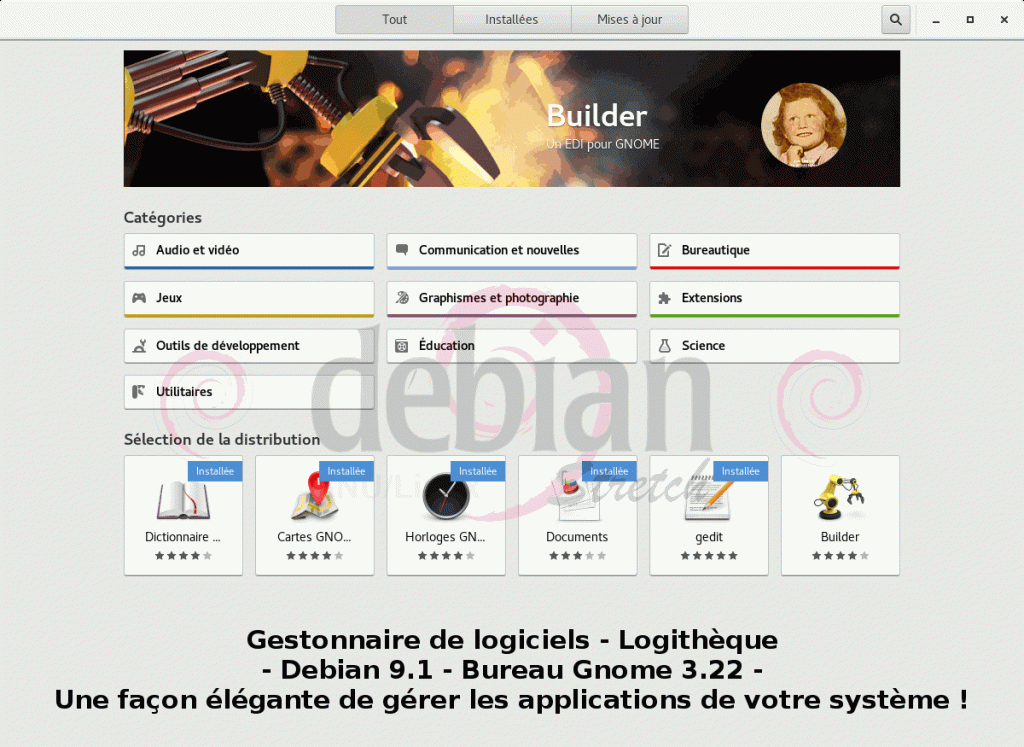
DEBIAN 9.1 – bureau GNOME 3.22 : Gestionnaire de logiciels / Logithèque pour découvrir et installer de nouvelles applications et extensions et désinstaller celles dont on a plus besoin (GIF animé – 6s/image)
Moniteur système
Voir et gérer les ressources du système. Le Moniteur système peut vous aider à trouver quelles applications utilisent le processeur ou la mémoire de votre ordinateur, gérer les applications qui fonctionnent, forcer les processus qui ne répondent pas à s’arrêter et changer l’état ou la priorité de processus existants.
Le graphique des ressources affiche une vue d’ensemble de ce qui se passe sur votre ordinateur en montrant l’utilisation récente du réseau, de la mémoire et du processeur.
Moniteur système est accessible depuis :
- Gnome Classique -> Applications -> Utilitaires -> Moniteur système
- Gnome Shell -> Activités -> Rechercher… -> Moniteur -> Moniteur système
Calculatrice
- Effectue des calculs arithmétiques, scientifiques, informatiques ou financiers
La calculatrice GNOME est une application pour résoudre des équations mathématiques. Bien qu’elle apparaisse initialement comme une simple calculatrice avec uniquement les opérations arithmétiques de base, vous pouvez basculer dans les modes Avancé, Financier ou Programmation pour découvrir un nombre surprenant de fonctionnalités.
Cartes
- Recherche d’emplacements autour du monde
L’application Cartes vous donne un accès rapide à des cartes du monde entier. Elle permet de trouver rapidement un emplacement en recherchant par ville ou par rue, ou de situer un endroit de rencontre avec un ami.
Les cartes utilisent la base de données collaborative OpenStreetMap, à laquelle contribuent des centaines de milliers de personnes dans le monde entier.
Nouvelles applications
- Installer des applications qui ne figurent pas dans l’installation par défaut de Debian 9 (ISO hybride Live)
depuis la Logithèque Gnome (Logiciels) comme VLC – Lecteur multimédia, Audacity – Éditeur audio multi-pistes, digiKam – Gestion de photos avancée, Scribus – Publication assistée par ordinateur (PAO), GParted – Éditeur de partition de Gnome, Gufw Firewall – Gestion d’un pare-feu GNU/Linux, LAMP (Linux-Apache-MySQL-PHP), FileZilla – Client FTP, FTPS et SFTP, etc.
Imprimantes
Installer et gérer ses imprimantes simples et multi-fonctions (imprimante, copieur, scanner et télécopieur)
Pour moi, ce sera HPLIP (HP Linux Imaging and Printing) Print, Scan and Fax Drivers for GNU/Linux. Un pilote et une application qui, à ce jour, supportent à 100% 2.685 ! imprimantes et multi-fonctions HP.
L’installation de HPLIP sur Debian 9 peut se faire en lignes de commande (pour les puristes) mais il est plus simple de le faire avec une interface graphique en utilisant le Gestionnaire de paquets Synaptic, voir ci-après.
NB : HPLIP n’est pas disponible, pour l’instant, dans la Logithèque Gnome (Logiciels) sur Debian 9.
1. À partir de Synaptic (voir en bas de page cette application) on sélectionne les paquets HPLIP, HPLIP-GUI et le gestionnaire de paquets proposera automatiquement et à chaque fois les dépendances associées s’il y en a. Puis, on lance l’installation des paquets logiciels.
2. Une fois l’installation terminée et l’imprimante HP connectée ici au réseau local, on lance HLPIP Toolbox qui va ouvrir HP Device Manager (HPDM). Comme HPDM ne trouve aucune imprimante installée, il propose d’en installer une. Puis, on suit les étapes indiquées dans l’image ci-dessous.
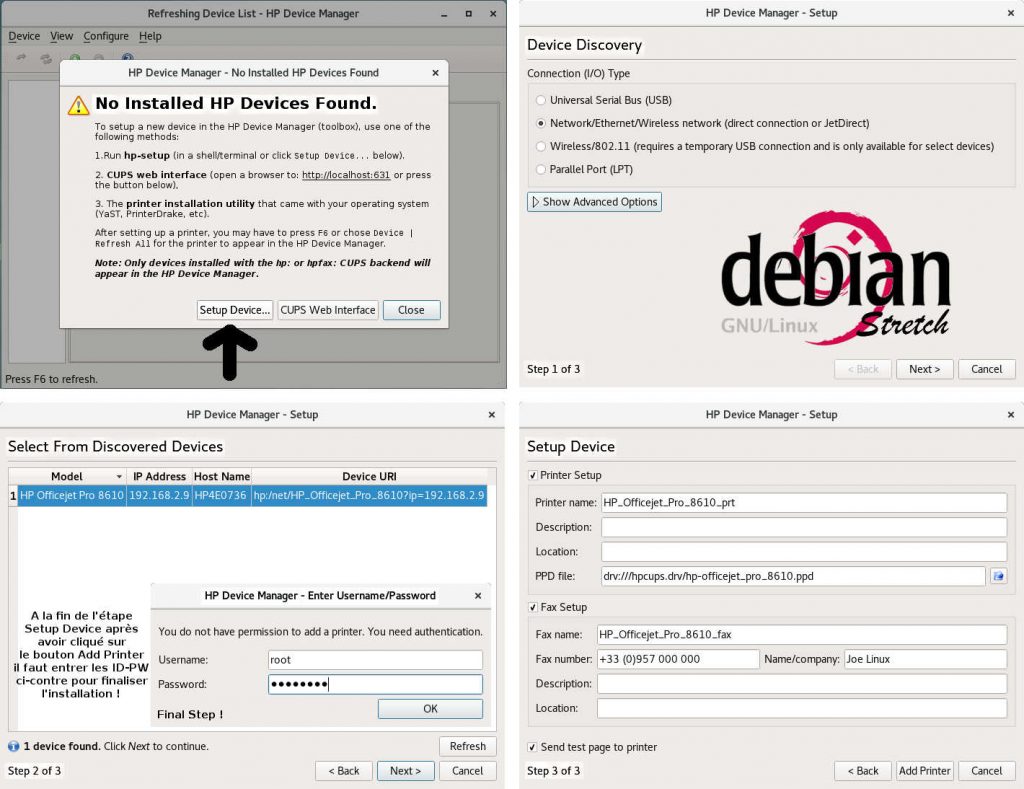
DEBIAN 9.1 – Gnome 3.22 : Installation imprimante multi-fonctions HP avec HPLIP Toolbox – Setup Device…
3. Une fois HPLIP correctement installé, on lance HPLIP Toolbox ou directement HP Device Manager pour finir la configuration de l’imprimante multi-fonctions et la contrôler.
En fonction de son imprimante HP, on peut aussi utiliser le Serveur Web incorporé (Embedded Web Server). Pour y accéder, si disponible, ouvrir son navigateur Web Firefox et entrer dans la barre d’adresse l’adresse IP de son imprimante (HP Officejet Pro 8610), dans mon cas 192.168.2.9.
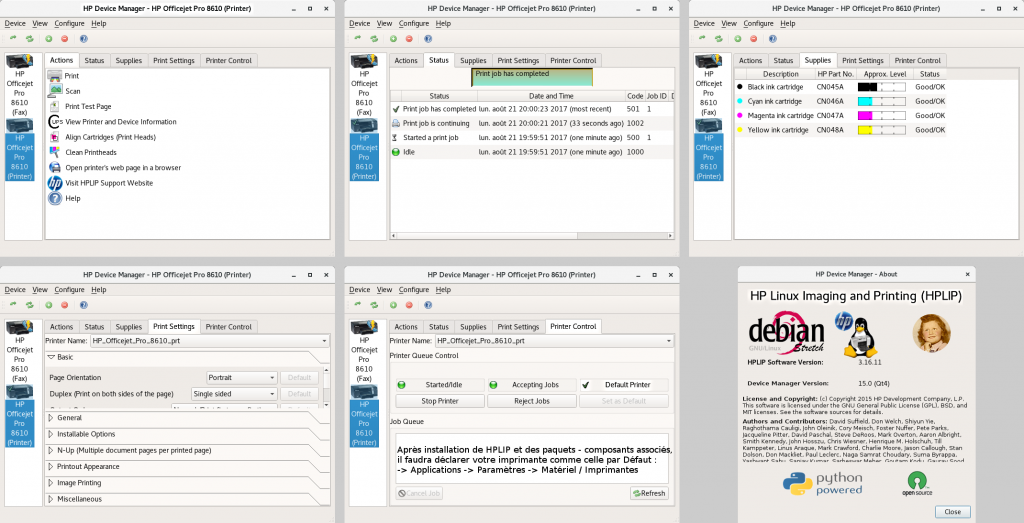
DEBIAN 9.1 – Gnome 3.22 : Paramétrage et contrôle de l’imprimante multi-fonctions HP avec HP Device Manager
Software & Updates
Configurer les canaux logiciels (sources de mise à jour) et les mises à jour via Internet
Ce logiciel fournit une abstraction des dépôts utilisés par apt. Il vous permet de gérer facilement et graphiquement les sources logicielles (dépôts) de votre distribution ainsi que les dépôts indépendants.
Software & Updates est accessible depuis :
- Gnome Classique -> Applications -> Outils système -> Software & Updates
- Gnome Shell -> Activités -> Rechercher… -> Software -> Software & Updates
Debian Software, dans cet onglet il est possible d’étendre le nombre de logiciels téléchargeables depuis Internet. Par défaut les deux lignes Logiciel libre (contrib) et Logiciel non libre (non-free) ne sont pas cochées, en respect des principes du projet Debian.
Néanmoins, en fonction de ses besoins, l’utilisateur peut contourner volontairement et en connaissance de cause cette limitation (liée aux licences) en cochant ces deux lignes. Cela lui donnera accès depuis Synaptic et Logiciels aux paquets logiciels des dépôts contrib et non-free.
Authentification, dans cet onglet l’utilisateur expérimenté peut ajouter des PPA (Personal Package Archives) qui sont des dépôts non-officiels de paquets logiciels offerts aux utilisateurs de Debian par les équipes de développeurs désireux de proposer facilement leurs logiciels et utilitaires, hors des dépôts officiels que sont main, contrib et non-free. Ces PPA sont sous la seule responsabilité de leurs développeurs, alors si vous en avez besoin, prenez toutes vos précautions avant de les installer sur votre ordinateur.
Gestionnaire de paquets Synaptic
Installer, désinstaller et mettre à jour les paquets de logiciels – pour utilisateur expérimenté !
Synaptic est un outil graphique de gestion de paquets basé sur GTK+ et APT. Il permet l’installation, la mise à jour et la suppression de paquets logiciels de manière conviviale.
En plus des fonctionnalités de base, les fonctions suivantes sont aussi fournies : – recherche et filtrage dans la liste des paquets disponibles ; – mise à jour intelligente du système ; – correction des dépendances cassées ; – modification de la liste des dépôts (sources.list) utilisés ; – téléchargement du dernier journal des modifications d’un paquet (« changelog ») ; – configuration des paquets avec « debconf » ; – parcours de l’ensemble de la documentation d’un paquet (« dwww » est nécessaire).
Gestionnaire de paquets Synaptic est accessible depuis :
- Gnome Classique -> Applications -> Outils système -> Gestionnaire de paquets Synaptic
- Gnome Shell -> Activités -> Rechercher… -> Gestionnaire -> Gestionnaire de paquets Synaptic
Configuration du Pare-feu
Une façon simple de configurer votre pare-feu sous Debian : Gufw Firewall
Après installation depuis Logiciels (Logithèque), Gufw Firewall avec son interface graphique (au dessus de UFW) vous offre un moyen facile et intuitif pour gérer votre pare-feu GNU/Linux. Par défaut, Gufw Firewall est désactivé, il faudra donc l’activer et le configurer.
Gufw Firewall propose une manière visuelle d’effectuer les tâches les plus communes de la gestion d’un pare-feu logiciel, telles qu’autoriser ou bloquer des services préconfigurés, des logiciels d’échange de fichiers (P2P) ou des ports individuels. Il permet aussi de facilement inscrire dans un journal l’ensemble de l’activité du pare-feu et de relire ce journal à des fins d’analyse.
Alors que UFW (Uncomplicated FireWall) ne se gère qu’en ligne de commandes (pour experts), GUFW (pour tous) offre une méthode graphique simple et efficace pour configurer les règles du pare-feu de Debian :
- Activer ou désactiver le pare-feu ;
- 3 profils utilisateur configurables par défaut : Dossier_personnel, Bureau et Public ;
- Gérer la règle de filtrage par défaut pour le trafic entrant et le trafic sortant ;
- Ajouter les exceptions aux règles de filtrage par défaut.
♦ Alors, Debian pour votre poste de travail ?
Le système d’exploitation universel pour votre poste de travail
Comme nous avons pu le voir et le lire dans cet article, utiliser la distribution libre, moderne, performante et sûre Debian 9.1 GNU/Linux avec son bureau Gnome 3.22 n’est pas plus compliqué que de savoir faire une chose après l’autre, comme une bonne recette de cuisine.
Pour les nouveaux venus, EXIT les lignes de commande (mais toujours là pour les barbus et geeks de GNU/Linux), et BIENVENUE à l’environnement graphique où tout peut se réaliser agréablement sans prise de tête… pas plus que nécessaire.
Le projet Debian Desktop est un groupe de volontaires qui veulent créer le meilleur système d’exploitation possible pour le poste de travail pour une utilisation personnelle et/ou professionnelle. La devise de Debian est « Un logiciel qui fonctionne, tout simplement ».
En bref, son objectif est d’apporter Debian, GNU, Linux et la Liberté de choix à tout le monde… au plus grand nombre possible… pour offrir une alternative viable et perenne face aux « Big Brothers informatiques » incluant les « Fenêtres propriétaires et privatrices de libertés », autant que faire se peut.
♦ Les Guides de Référence Debian
Debian Reference Guides – plutôt pour Utilisateurs expérimentés !
Les guides Debian ont pour objectif de fournir une vue d’ensemble du système d’exploitation libre Debian Desktop/Server.
- Guide de Référence Debian – PDF de 306 pages – dernière mise à jour 14/05/2017
Ce guide de référence Debian (v2) est destiné à procurer un large aperçu du système Debian en tant que guide de l’utilisateur d’un système installé. Il couvre de nombreux aspects de l’administration du système à l’aide d’exemples de commandes de l’interpréteur pour les non-développeurs. - Guide de Référence Debian – le même mais au format HTML
- Le cahier de l’Administrateur Debian – HTML – pour l’instant en Debian 8 Jessie
Une version électronique PDF ou papier (livre) peut être obtenu en cliquant sur « Download the ebook ».
De la découverte à la maîtrise de Debian Jessie. Ses divers niveaux de lecture permettront à différents profils d’en tirer le meilleur parti. En premier lieu, les administrateurs systèmes (débutants ou expérimentés) y trouveront des explications sur l’installation de Debian et son déploiement sur de nombreux postes ; mais aussi un aperçu de la plupart des services disponibles sur Debian avec les instructions de configuration correspondantes, qui prennent en compte les spécificités et améliorations de la distribution. La compréhension des mécanismes régissant le développement de Debian leur permettra encore de faire face à tout imprévu, en s’appuyant au besoin sur la collaboration des membres de la communauté…
- Manuels pour les utilisateurs de Debian – La foire à la documentation
- FAQ Debian GNU/Linux
- Guide d’installation Debian
- Notes de la version Debian
- Carte de référence Debian GNU/Linux
- Manuel de l’administrateur Debian
- Utiliser et configurer Debian pour le français
- Guide de référence pour Debian
- Manuel de sécurisation Debian
- Manuel de l’utilisateur d’Aptitude
- Guide pour l’utilisateur d’APT
- FAQ Java pour Debian